KineMaster nefunguje na Android 12, jak to opravit?
Různé / / April 29, 2023
Editory videa získávají minimální funkce při úpravách videí na smartphonu. V prostoru Androidu není mnoho aplikací pro úpravu videa, které lze používat zdarma a které mají skvělé funkce. Ale jednou z nejpoužívanějších a nejoceňovanějších aplikací pro úpravu videa je Kinemaster. Pro částečně zkušeného video editora, který ví, co dělá, je Kinemaster cenným nástrojem na jejich smartphonu. Kromě základních funkcí, které poskytuje většina aplikací pro úpravu videa ve smartphonu, Kinemaster poskytuje uživateli extra trochu personalizovaného ovládání.
Nedávno však někteří uživatelé Kinemaster hlásili problémy s používáním aplikace na smartphonu Android 12. Aplikace nefunguje. Pokud jste jedním z těchto problémových uživatelů, tento článek vám pomůže. Zde uvádíme některá standardní řešení, která můžete zkusit vyřešit tento problém. Takže bez dalších řečí se do toho pustíme.
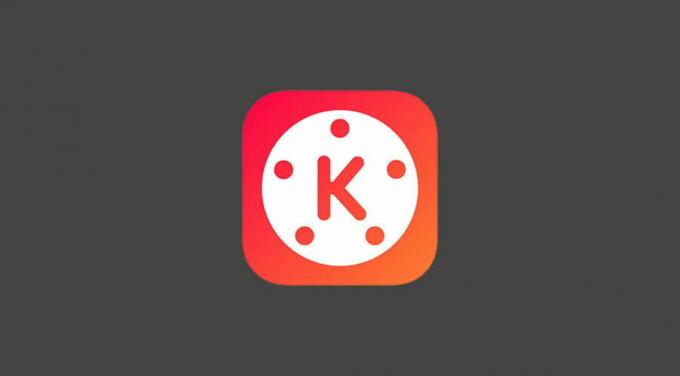
Obsah stránky
-
Jak opravit KineMaster nefunguje na Android 12?
- Restartujte telefon:
- Vymažte aplikaci z paměti:
- Vynutit zastavení aplikace:
- Vymazat mezipaměť aplikace:
- Vymazat data aplikace:
- Aktualizujte aplikaci:
- Přeinstalujte aplikaci:
- Obnovení továrního nastavení telefonu:
- Nahlásit společnosti Google a Spotify:
Jak opravit KineMaster nefunguje na Android 12?
Musíte vyzkoušet všechna zde uvedená řešení, jedno po druhém, dokud jedno nevyřeší váš problém.
Restartujte telefon:
Jednoduchá oprava, kterou můžete vyzkoušet, je restart. Většinu softwarových problémů lze u většiny elektronických zařízení vyřešit jediným restartem. A telefon s Androidem není výjimkou.
- Stiskněte a podržte tlačítko pro zvýšení hlasitosti + vypínač.
- Na obrazovce se zobrazí tlačítko restartování. Klepněte na něj a počkejte, až se telefon sám restartuje.
Pokud restart nevyřeší váš problém, zkuste další řešení.
Reklamy
Vymažte aplikaci z paměti:
Někdy restartování nestačí k odstranění jednoduchých problémů se softwarem. Budete muset vymazat z nabídky posledních aplikací. Chcete-li to provést, přetáhněte ze spodní části obrazovky a na obrazovce se zobrazí nabídka posledních aplikací. Přetažením aplikace Kinemaster z tohoto seznamu ji odeberete z paměti. Jakmile bude aplikace odstraněna z paměti, načtěte ji znovu. Nyní zkuste aplikaci znovu použít.
Pokud stále nefunguje správně, zkuste další řešení.
Vynutit zastavení aplikace:
Android má možnost vynutit zastavení aplikace z nabídky nastavení. Eliminuje všechny možné instance aplikace běžící v popředí nebo na pozadí smartphonu. To by také mohlo pomoci s vaším problémem s aplikací Kinemaster.
- Otevřete Nastavení v telefonu.
- Přejděte do části Aplikace.
- Najděte Kinemaster v seznamu aplikací, které se zobrazí. Jakmile to najdete, klepněte na něj.
- Poté klepněte na tlačítko Force Stop. Tím dojde k násilnému úplnému ukončení aplikace ve vašem telefonu.
- Nyní znovu otevřete aplikaci.
Pokud stále nefunguje správně, zkuste další řešení.
Reklamy
Vymazat mezipaměť aplikace:
Mezipaměť pro každou aplikaci je uložena ve smartphonu, aby bylo zajištěno rychlé a bezproblémové používání. Pokud však dojde k problému s daty mezipaměti, bude to mít vliv také na obecnou funkčnost aplikace. I s aplikací Kinemaster to může být problém. Chcete-li to vyřešit, musíte vymazat mezipaměť aplikace.
- Otevřete Nastavení v telefonu.
- Přejděte do části Aplikace.
- Najděte Kinemaster v seznamu aplikací, které se zobrazí. Jakmile to najdete, klepněte na něj.
- Poté klepněte na Úložiště.
- Klepněte na Vymazat mezipaměť.
- Nakonec znovu klepněte na vymazat mezipaměť a potvrďte svou akci.
Pokud vymazání dat mezipaměti nevyřeší problém s nefunkčním Kinemasterem, zkuste další řešení.
Vymazat data aplikace:
Jakákoli aplikace v telefonu Android shromažďuje data v průběhu času. Obsahuje informace o přihlášení, použití a další. Pokud dojde k nějakému nesouladu s daty aplikace, ovlivní to také obecnou funkčnost aplikace. I s aplikací Kinemaster to může být problém. Chcete-li to vyřešit, musíte vymazat data aplikace.
Reklamy
- Otevřete Nastavení v telefonu.
- Přejděte do části Aplikace.
- Najděte Kinemaster v seznamu aplikací, které se zobrazí. Jakmile to najdete, klepněte na něj.
- Poté klepněte na Úložiště.
- Klepněte na Vymazat data.
- Nakonec znovu klepněte na přesná data a potvrďte svou akci.
Pokud vymazání dat mezipaměti nevyřeší problém s nefunkčním Kinemasterem, zkuste další řešení.
Aktualizujte aplikaci:
Pokud používáte starou verzi Kinemaster a váš telefon běží na nejnovější verzi Androidu od vašeho OEM, aplikace nemusí být kompatibilní s vaším OS. Chcete-li tento problém vyřešit, musíte aplikaci aktualizovat na nejnovější verzi.
- Otevřete ve svém telefonu Obchod Google Play.
- Vyhledejte Kinemaster.
- Jakmile se zobrazí v sekci výsledků, klepněte na něj.
- Poté klepnutím na aplikaci ji otevřete. Vedle něj uvidíte tlačítko aktualizace.
- Klepněte na tlačítko aktualizace a počkejte na dokončení instalace.
Po dokončení instalace znovu otevřete aplikaci Kinemaster. Vyzkoušejte další řešení, pokud i po tomto narazíte na náhlé pády a pauzy.
Přeinstalujte aplikaci:
Někdy pouhá aktualizace aplikace nestačí. Možná budete muset aplikaci úplně odinstalovat nebo odstranit z telefonu a poté ji zkusit nainstalovat znovu do telefonu.
- Otevřete Nastavení v telefonu.
- Přejděte do části Aplikace.
- Najděte Kinemaster v seznamu aplikací, které se zobrazí. Jakmile to najdete, klepněte na něj.
- Klepněte na Odinstalovat.
- Poté znovu klepněte na odinstalovat a potvrďte svou akci.
- Počkejte na dokončení odinstalace. Poté restartujte telefon.
- Po restartu otevřete v telefonu Obchod Google Play.
- Vyhledejte Kinemaster.
- Jakmile se zobrazí v sekci výsledků, klepněte na něj.
- Poté klepnutím na aplikaci ji otevřete. Vedle něj uvidíte tlačítko instalace.
- Klepněte na tlačítko instalace a počkejte na dokončení instalace.
Pokud se i poté setkáte s náhlými pády a pozastavení aplikace, zkuste další řešení.
Obnovení továrního nastavení telefonu:
reklama
Další věc, kterou můžete vyzkoušet, je obnovení továrního nastavení. Obnovení továrního nastavení vymaže vše v telefonu a telefon se spustí, jako když jste jej poprvé koupili. Než budete pokračovat v tomto procesu, nezapomeňte si zálohovat vše, co je pro vás důležité.
- Otevřete Nastavení v telefonu.
- Přejděte do Nastavení systému.
- Klepněte na Zálohovat a resetovat.
- Přejděte na Obnovení továrního nastavení.
- Klepnutím na „Obnovit tovární nastavení“ potvrďte svou akci.
Rozhraní vašeho telefonu se může lišit. Pomocí výše uvedených kroků nenajdete možnost obnovení továrního nastavení. Můžete však vyhledat „Factory Reset“ na vyhledávacím panelu v nabídce Nastavení a tato možnost se zobrazí v sekci výsledků.
Pokud Kinemaster stále nefunguje správně, zkuste další řešení.
Nahlásit společnosti Google a Spotify:
Pokud pro vás žádné z výše uvedených řešení nefungovalo, měli byste tuto chybu nahlásit Kinemasteru. Odpoví vám nebo vydají aktualizaci, která problém vyřeší. Opět platí, že pokud se jedná o problém specifický pro zařízení, měli by vám s tím také pomoci.
Jde tedy o to, jak opravit KineMaster nefunkční na Androidu 12. Pokud máte nějaké dotazy nebo dotazy k tomuto článku, napište komentář níže a my se vám ozveme. Podívejte se také na naše další články o iPhone tipy a triky,Android tipy a triky, PC tipy a trikya mnohem více, kde najdete další užitečné informace.

![Jak nainstalovat Stock ROM na Evertek V9 Plus [Firmware Flash File]](/f/cc4835e0396dace0434fb2ea94e7a494.jpg?width=288&height=384)
![Stáhnout opravu A750FNXXS4BTA4: Únor 2020 pro Galaxy A7 2018 [Evropa]](/f/ee3bf5f20ae4e03b67456423768faf24.jpg?width=288&height=384)
